Bagaimana cara menghitung karakter di excel?
Dalam tutorial ini, kita akan mempelajari cara menulis berbagai rumus di Excel untuk menghitung jumlah karakter dalam sel atau rentang sel.
Hitung karakter dalam satu sel
Untuk menghitung karakter dalam sel, Anda harus memasukkan fungsi LEN di sel yang ingin Anda dapatkan nomornya. Setelah itu, lihat sel (A1). Pada akhirnya, tekan Enter untuk menghitung. Jika Anda memiliki beberapa sel, Anda juga bisa menerapkan rumus yang sama ke sel tersebut.
=LEN(B1)Hitung karakter tanpa spasi
Jika Anda memiliki satu spasi atau beberapa spasi dalam satu sel, dalam hal ini Anda dapat menggunakan rumus berikut dimana kami telah menggunakan kombinasi LEN dan SUBSTITUTE.
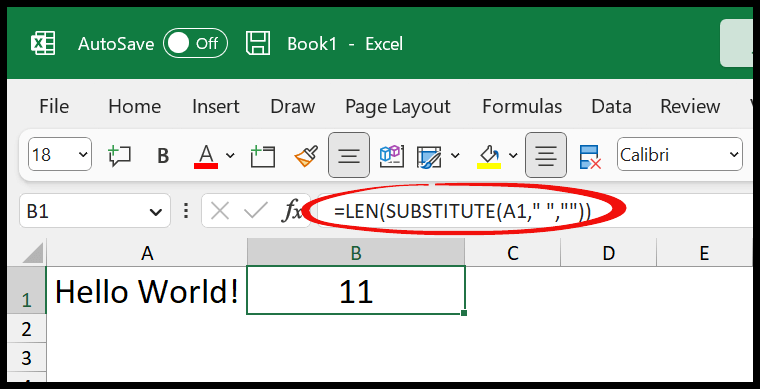
=LEN(SUBSTITUTE(A1," ",""))Dalam rumus ini, kami menggunakan SUBSTITUTE untuk menggantikan spasi antara “Halo” dan “Dunia!” » dengan nilai kosong.
Hitung karakter dalam suatu rentang
Jika Anda memiliki rentang sel dan ingin menghitung karakter di seluruh rentang tersebut, Anda dapat menggunakan kombinasi SUMPRODUK dan LEN.
=SUMPRODUCT(LEN(A1:A3))Saat Anda menggunakan SUMPRODUK, ini bisa mengambil tabel dalam satu sel. Dengan cara ini dibutuhkan nilai semua sel (3) dalam rentang tersebut. Dan di antara SUMPRODUK, LEN mendapatkan jumlah karakter.
Jika Anda memiliki sel atau beberapa sel yang memiliki spasi pada nilainya dan Anda tidak ingin menghitung spasi tersebut saat menghitung karakter. Anda harus membuat kombinasi SUMPRODUK, LEN dan SUBSTITUTE.
Dalam contoh di atas, kita memiliki angka 36 ketika Anda memasukkan spasi sambil mendapatkan jumlah karakter. Namun bila kita menggunakan rumus (SUMPRODUK, SUBSTITUTE dan LEN).
=SUMPRODUCT(LEN(SUBSTITUTE(A1:A3," ","")))Hitung karakter tertentu dari sel atau rentang
Misalkan Anda ingin mendapatkan jumlah karakter tertentu dari sebuah sel, Anda dapat melakukannya dengan menggabungkan LEN dan SUBSTITUTE.
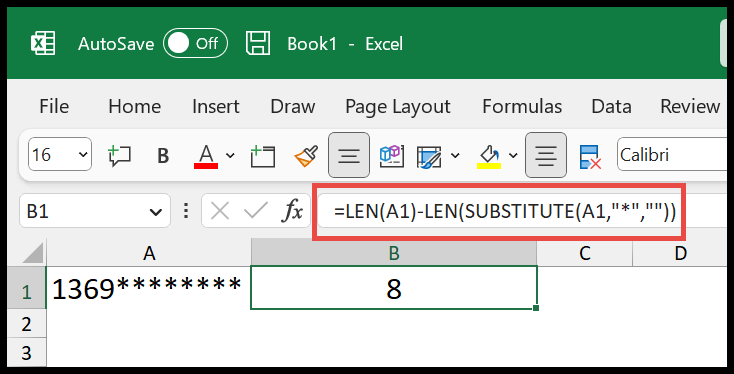
Pada contoh di atas, kami menggunakan rumus untuk menghitung tanda bintang (*) dari sel.
=LEN(A1)-LEN(SUBSTITUTE(A1,"*",""))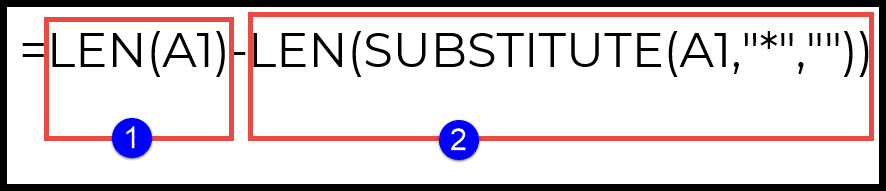
Fungsi ini bekerja dalam dua bagian:
- Pada bagian pertama, Anda memiliki fungsi LEN yang mendapatkan jumlah total karakter dalam sel.
- Di bagian kedua Anda memiliki SUBSTITUTE yang menggantikan (*) tanpa nilai. Setelah itu, LEN mengembalikan jumlah karakter tanpa tanda bintang.
Pada akhirnya, Anda memiliki dua akun, satu dengan (*) dan yang lainnya tanpa (*). Dan ketika Anda mengurangi keduanya, Anda mendapatkan angka (*) pada hasilnya.
Demikian pula, jika Anda ingin menghitung karakter tertentu dari rentang sel dan Anda perlu menggabungkan rumus di atas dalam fungsi SUMPRODUK dan merujuk ke seluruh rentang, bukan satu sel.
=SUMPRODUCT(LEN(A1:A7)-LEN(SUBSTITUTE(A1:A7,"*","")))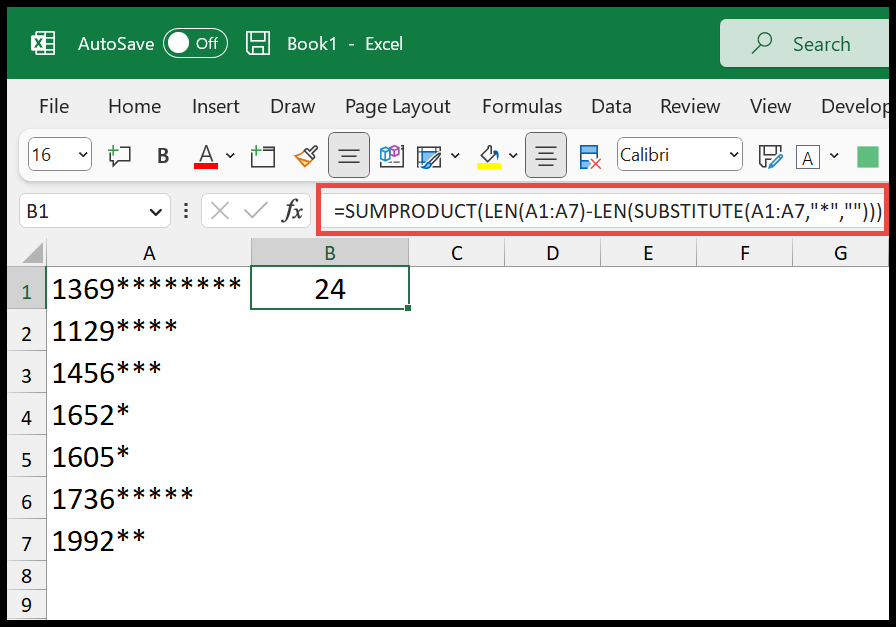
Saat Anda menggunakan SUMPRODUK, ia mengambil seluruh rentang sebagai tabel dan menggunakan rumus untuk seluruh rentang, bukan hanya satu sel. Itu berarti:
Di bagian pertama Anda mendapatkan jumlah total karakter dari seluruh rentang, dan di bagian kedua, SUBSTITUTE, hapus (*) dan LEN mendapatkan nomornya. Dan setelah itu, dengan mengurangi kedua hitungan tersebut, Anda mendapatkan jumlah karakter tertentu pada hasilnya.